Вам предстоит важный телефонный разговор, и вы хотите записать и сохранить его? С помощью подходящего приложения вы сможете записывать входящие и исходящие звонки на своем телефоне Android.
Ограничения записи на Android
Google никогда особенно не любила приложения для записи звонков для Android, по крайней мере, сторонние. В Android 9 компания добавила ограничения, которые не позволяли многим приложениям записывать ваши телефонные разговоры. Приложения продолжали работать, но при воспроизведении записи вы могли услышать только свою часть разговора или полную тишину.
В Android 10 эти приложения стали еще более жесткими: они блокировали запись разговоров через микрофон. В ответ на это многие разработчики приложений начали использовать службу доступности Android для записи телефонных разговоров. Но в апреле 2022 года Google обновила свою политику для разработчиков и заявила, что не позволит приложениям в Play Store использовать службу доступности для записи звонков. Эта политика вступила в силу 11 мая 2022 года.
Компания даже зашла так далеко, что назвала запись звонков разновидностью шпионского ПО. “Поведение, которое может быть расценено как шпионаж за пользователем, также может быть отмечено как шпионское ПО”, – говорится в политике Google для разработчиков. “Например, запись звука или звонков, сделанных на телефон, или кража данных приложений”.
В прошлом люди могли найти обходные пути для блокировки Google, например, изменить источник или формат звука, сделать громкость динамика как можно громче, записывать вручную, а не автоматически, и даже укоренить свой телефон. Другие стали загружать приложения для записи звонков через APK-файл, а не скачивать их
напрямую из Google Play.
Вопрос законности
Если предположить, что вам удастся найти работающее приложение для записи звонков, можно ли законно записать телефонный разговор, особенно если вы не спрашиваете разрешения у собеседника? Ответ зависит от того, где вы живете. Федеральные законы США и (большинство) законов штатов разрешают запись телефонных разговоров, если только одна сторона (да, это можете быть вы) дает на это разрешение.
В 11 штатах требуется согласие обеих сторон: Калифорния, Делавэр, Флорида, Иллинойс, Мэриленд, Массачусетс, Монтана, Невада, Нью-Гэмпшир, Пенсильвания и Вашингтон. Приложение для транскрибации Rev ведет блог, в котором подробно рассказывает об этом вопросе.
В других странах, разумеется, действуют свои законы. Чтобы обезопасить себя с юридической точки зрения, перед записью разговора спросите разрешения у собеседника. После того как все эти ограничения, запреты и препятствия устранены, вот несколько приложений, которые так или иначе могут записывать ваши телефонные разговоры на Android.
Телефон от Google
Приложение “Телефон” от Google предлагает встроенную функцию записи звонков, но это зависит от ряда условий. Приложение должно быть предустановлено на вашем телефоне с последним обновлением. Вы должны работать под управлением Android 9 или выше. И, самое главное, ваш регион, оператор и устройство должны его поддерживать, что оставляет многие телефоны и места вне игры.
Убедитесь, что ваш телефон использует приложение Phone by Google, а не приложение Phone от Samsung, например. Если у вас есть нужное приложение, откройте его, нажмите на значок с тремя точками в правом верхнем углу и выберите “Настройки”. Выберите пункт Запись звонков, чтобы настроить типы звонков, которые вы хотите записывать. Если опция Запись звонков не отображается, значит, ваш телефон не может записывать звонки через это приложение.
Если опция Запись звонков включена, нажмите кнопку Запись в следующий раз, когда вы будете разговаривать по телефону, который хотите записать. По окончании нажмите кнопку Остановить запись. Доступ к записи можно получить в разделе “Записи” приложения “Телефон”. Нажмите на имя абонента, которого вы записали, выберите запись в списке вызовов, а затем нажмите Воспроизвести.
Google Voice
С помощью Google Voice вы выбираете специальный телефонный номер, через который входящие звонки будут направляться на ваш мобильный телефон. После настройки номера телефона и учетной записи Google Voice нажмите на значок гамбургера в левом верхнем углу приложения. Нажмите пункт Настройки и включите переключатель Параметры входящих вызовов, чтобы включить запись звонков. Основное ограничение – запись только входящих звонков. Когда вы отвечаете на звонок, нажмите цифру 4 на клавиатуре, чтобы записать разговор. При этом появляется сообщение о том, что разговор записывается, поэтому не забудьте предварительно получить разрешение собеседника. Нажмите 4 еще раз, чтобы остановить запись.
Запись сохраняется в вашем почтовом ящике, где вы можете прослушать разговор или загрузить его на свой компьютер.
Cube ACR
Cube ACR предлагает больше премиум-функций, чем другие приложения. Базовая версия бесплатна, но отображает рекламу и не предлагает облачного резервного копирования записей. Если вам нужны дополнительные функции, то после бесплатной недельной пробной версии подписка обойдется вам в $6,99 за полгода или $9,99 за целый год. Однако бесплатная версия вполне справится с этой задачей.
Как и в случае с другими приложениями для записи звонков, вы должны дать Cube ACR разрешение на использование сервиса доступности в Android 10 и выше. В настройках приложения можно включить или выключить автоматическую запись, исключить звонки с неизвестных номеров, изменить четкость и громкость звонков, а также включить запись из VoIP-приложений (если они поддерживаются на вашем телефоне). Вы даже можете ставить геометки на своих записях, чтобы определить местоположение звонящего.
Пользуемся при необходимости данными тулзами – пока их не запретили) .
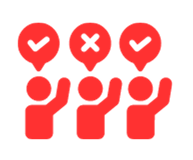




Левана Гайдуков, спасибо за отличный обзор ситуации с записью звонков на Android))
Понятно, что Google не особо поддерживает такие приложения, но находчивые разработчики все равно находят способы 😀
Ограничения Google касательно записи звонков неудобны, но Cube ACR, кажется, предоставляет неплохие возможности и даже геометки на записях. Может быть удобно